Διαφήμιση
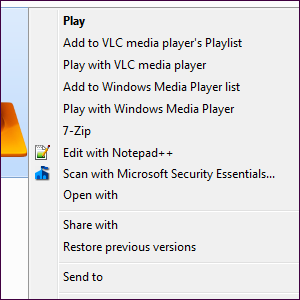 Τα μενού περιβάλλοντος των Windows 7 μπορούν να γίνουν γεμάτο 7 απλά βήματα για μια φοβερή μινιμαλιστική επιφάνεια εργασίας Διαβάστε περισσότερα με την πάροδο του χρόνου, γεμάτη με διαφορετικές επιλογές από τα διάφορα προγράμματα που έχετε εγκαταστήσει. Το χειρότερο όμως, οι καταχωρήσεις μενού περιβάλλοντος με κακή συμπεριφορά μπορούν να προσθέσουν καθυστερήσεις πριν εμφανιστεί το μενού περιβάλλοντος, επιβραδύνοντας και κάνοντας σας να περιμένετε κάθε φορά που κάνετε δεξί κλικ σε ένα αρχείο ή φάκελο.
Τα μενού περιβάλλοντος των Windows 7 μπορούν να γίνουν γεμάτο 7 απλά βήματα για μια φοβερή μινιμαλιστική επιφάνεια εργασίας Διαβάστε περισσότερα με την πάροδο του χρόνου, γεμάτη με διαφορετικές επιλογές από τα διάφορα προγράμματα που έχετε εγκαταστήσει. Το χειρότερο όμως, οι καταχωρήσεις μενού περιβάλλοντος με κακή συμπεριφορά μπορούν να προσθέσουν καθυστερήσεις πριν εμφανιστεί το μενού περιβάλλοντος, επιβραδύνοντας και κάνοντας σας να περιμένετε κάθε φορά που κάνετε δεξί κλικ σε ένα αρχείο ή φάκελο.
Τι συμβαίνει όταν κάνετε δεξί κλικ σε ένα αρχείο στο Windows 7 Τα Windows 7: Ultimate GuideΕάν φοβάστε να κάνετε αναβάθμιση από Vista ή XP επειδή πιστεύετε ότι είναι εντελώς διαφορετικό από αυτό που έχετε συνηθίσει, θα πρέπει να διαβάσετε αυτόν τον νέο οδηγό. Διαβάστε περισσότερα Σύστημα? Υπάρχει σημαντική καθυστέρηση πριν εμφανιστεί το μενού περιβάλλοντος; (Συνεχίστε, μη διστάσετε να το δοκιμάσετε - θα περιμένουμε.) Εάν υπάρχει, θα πρέπει να καταργήσετε ορισμένες καταχωρήσεις μενού περιβάλλοντος για να επιταχύνετε τα πράγματα. Ακόμα κι αν εμφανιστεί γρήγορα, ίσως θελήσετε να καταργήσετε ορισμένες καταχωρήσεις περιβάλλοντος μόνο για να τακτοποιήσετε τα πράγματα.
CCleaner
Ένας από τους πιο γρήγορους, ευκολότερους τρόπους για την κατάργηση των καταχωρίσεων μενού περιβάλλοντος είναι με CCleaner, ένα δημοφιλής εφαρμογή Το καλύτερο λογισμικό υπολογιστή για τον υπολογιστή σας WindowsΘέλετε το καλύτερο λογισμικό υπολογιστή για τον υπολογιστή σας των Windows; Ο μαζικός μας κατάλογος συλλέγει τα καλύτερα και ασφαλέστερα προγράμματα για όλες τις ανάγκες. Διαβάστε περισσότερα έχουμε καλύπτεται στο παρελθόν Βελτιστοποιήστε το σύστημά σας για να λειτουργεί καλύτερα με το CCleanerΤα τελευταία δύο χρόνια, το CCleaner έχει αλλάξει αρκετά από την άποψη των αριθμών έκδοσης... μέχρι τώρα στην έκδοση 3.10 κατά τη στιγμή αυτής της γραφής. Ενώ οπτικά το πρόγραμμα στην πραγματικότητα δεν έχει αλλάξει πολύ (είναι ... Διαβάστε περισσότερα . Η λειτουργία επεξεργασίας περιεχομένου μενού προστέθηκε πρόσφατα στο CCleaner, οπότε βεβαιωθείτε ότι διαθέτετε την τελευταία έκδοση του CCleaner ή ενδέχεται να μην έχετε τη δυνατότητα. Εκκινήστε το CCleaner και κάντε κλικ στο σύνδεσμο Έλεγχος για ενημερώσεις στο κάτω μέρος του παραθύρου του για να βεβαιωθείτε ότι διαθέτετε την πιο πρόσφατη έκδοση.
Στο CCleaner, κάντε κλικ στο εικονίδιο Εργαλεία στην πλευρική γραμμή, επιλέξτε Έναρξη και κάντε κλικ στην καρτέλα Μενού περιβάλλοντος στο επάνω μέρος της λίστας. Θα δείτε μια λίστα με τα στοιχεία μενού περιβάλλοντος που μπορείτε εύκολα να απενεργοποιήσετε.
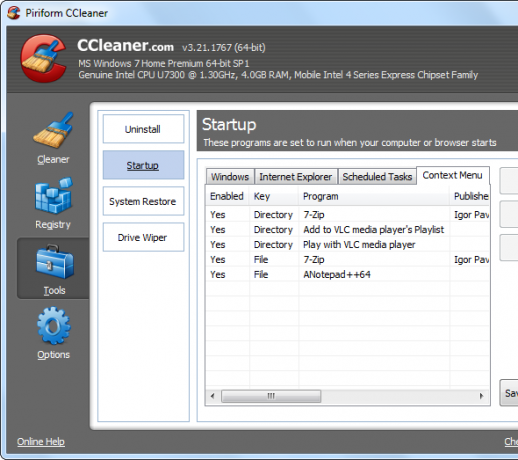
Ορισμένα στοιχεία σε αυτήν τη λίστα ενδέχεται να έχουν το ίδιο όνομα με την ίδια την καταχώριση μενού περιβάλλοντος, ενώ ορισμένα ονομάζονται μετά το πρόγραμμα με το οποίο σχετίζεται το μενού περιβάλλοντος. Για παράδειγμα, το στοιχείο "ANotepad ++ 64" στη λίστα μου εδώ αντιστοιχεί στην Επεξεργασία με Σημειωματάριο ++ Συμπληρώστε το πρόγραμμα επεξεργασίας κειμένου Notepad ++ με προσθήκες από το αποθετήριο Notepad Plus [Windows]Το Notepad ++ είναι μια αξιόλογη αντικατάσταση για τον ενσωματωμένο και πολύ αγαπημένο επεξεργαστή κειμένου των Windows και έρχεται εξαιρετικά συνιστάται εάν είστε προγραμματιστής, σχεδιαστής ιστοσελίδων ή απλά κάποιος που χρειάζεται ανάγκη από έναν ισχυρό πεδιάδα... Διαβάστε περισσότερα καταχώριση μενού περιβάλλοντος.
Για να απενεργοποιήσετε μια καταχώρηση μενού περιβάλλοντος, επιλέξτε την και κάντε κλικ στο κουμπί Απενεργοποίηση. Πιθανότατα δεν πρέπει να χρησιμοποιήσετε το κουμπί Διαγραφή - εάν απενεργοποιήσετε μια καταχώριση μενού περιβάλλοντος, μπορείτε εύκολα να την ενεργοποιήσετε ξανά από εδώ αργότερα. Εάν θέλετε μια καταχώριση μενού περιβάλλοντος μετά τη διαγραφή της, ίσως χρειαστεί να εγκαταστήσετε ξανά τη σχετική εφαρμογή.
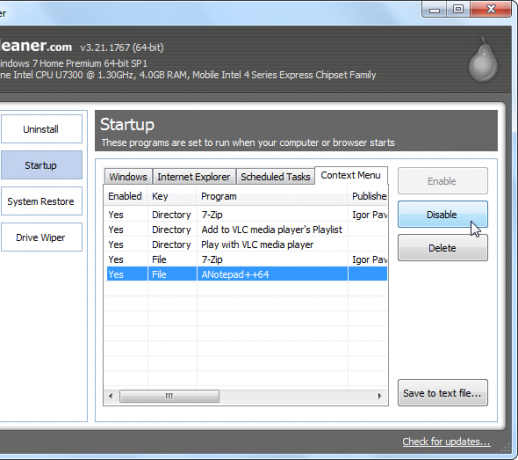
Οι αλλαγές που κάνετε εδώ ισχύουν αμέσως - δεν χρειάζεται να κάνετε επανεκκίνηση του υπολογιστή σας.
Εάν το μενού περιβάλλοντος είναι αργό να εμφανιστεί όταν εσείς κάντε δεξί κλικ Προσαρμόστε το μενού με δεξί κλικ στα Windows με αυτά τα εργαλείαΠοιος δεν λατρεύει μια συντόμευση; Έχουμε συγκεντρώσει τρία εργαλεία που σας επιτρέπουν να προσθέσετε προσαρμοσμένες συντομεύσεις στο δεξί κλικ των Windows ή στο παράθυρο περιβάλλοντος. Διαβάστε περισσότερα ένα αρχείο, δοκιμάστε να απενεργοποιήσετε κάθε καταχώρηση μενού περιβάλλοντος εδώ μία κάθε φορά. Αφού απενεργοποιήσετε ένα, κάντε δεξί κλικ σε ένα αρχείο και δείτε εάν το πρόβλημά σας έχει επιλυθεί - εάν είναι, έχετε καρφιτσώσει την προβληματική καταχώριση μενού περιβάλλοντος και επιλύσατε το πρόβλημά σας.
ShellExView
Το CCleaner είναι εξαιρετικό και εύχρηστο, αλλά μπορεί να έχετε παρατηρήσει ότι δεν εμφανίζει όλες τις καταχωρήσεις μενού περιβάλλοντος. Εάν πρέπει να τα δείτε όλα, δοκιμάστε ShellExView από τη NirSoft.
Μετά τη λήψη και την εκκίνηση του ShellExView, σαρώνει αυτόματα το σύστημά σας για καταχωρήσεις μενού περιβάλλοντος και άλλες επεκτάσεις κελύφους.
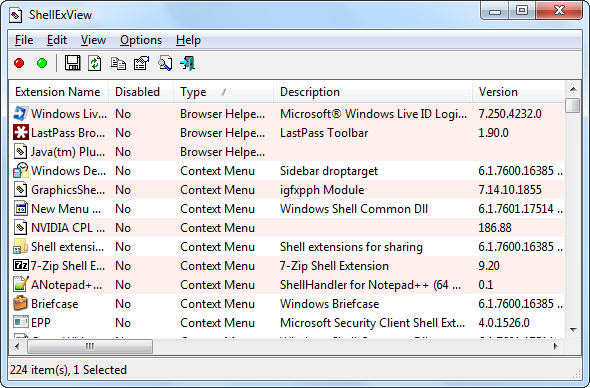
Για να δείτε μόνο καταχωρήσεις μενού περιβάλλοντος, κάντε κλικ στο μενού Επιλογές, επιλέξτε Φίλτρο κατά τύπο επέκτασης και επιλέξτε Μενού περιβάλλοντος.
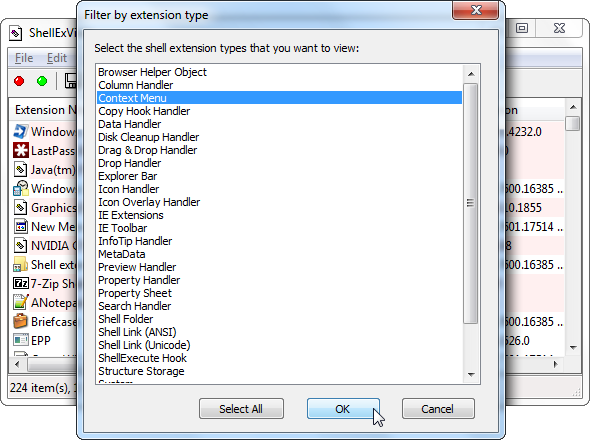
Η λίστα εμφανίζει καταχωρήσεις μενού περιβάλλοντος τρίτων και ενσωματωμένες που συνοδεύουν τα Windows. Οι καταχωρίσεις μενού περιβάλλοντος τρίτου μέρους επισημαίνονται με ροζ χρώμα - είναι αυτές που θέλετε να απενεργοποιήσετε. (Μπορείτε επίσης να απενεργοποιήσετε ορισμένες από τις ενσωματωμένες καταχωρήσεις μενού περιβάλλοντος, αν θέλετε.)
Για να απενεργοποιήσετε μια καταχώριση μενού περιβάλλοντος, κάντε κλικ και κάντε κλικ στο κόκκινο κουμπί Απενεργοποίηση στη γραμμή εργαλείων. Η λέξη "Ναι" θα εμφανιστεί στη στήλη Απενεργοποιημένη. Εάν θέλετε να το ενεργοποιήσετε ξανά αργότερα, ανοίξτε το ShellExView, επιλέξτε την απενεργοποιημένη καταχώρηση μενού περιβάλλοντος και κάντε κλικ στο πράσινο κουμπί Ενεργοποίηση στη γραμμή εργαλείων.
Θα πρέπει να επανεκκινήσετε τον υπολογιστή σας για να ισχύσουν οι αλλαγές σας εδώ. Δεν είναι τόσο βολικό όσο το εργαλείο CCleaner, αλλά μπορείτε να διαχειριστείτε πολλές ακόμη καταχωρήσεις μενού περιβάλλοντος.
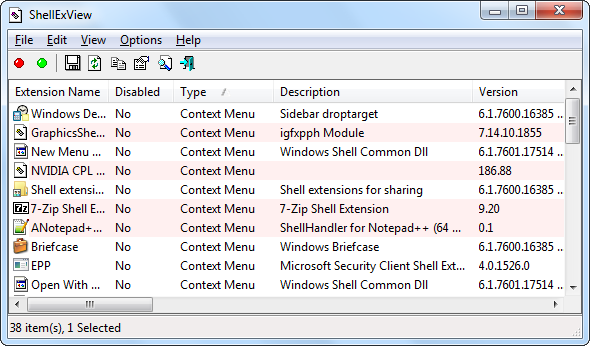
Είναι επίσης δυνατό να αφαιρέσετε τις καταχωρήσεις μενού περιβάλλοντος επεξεργάζοντας το δικό σας αρχείο Χρησιμοποιώντας το Registry Cleaner: Κάνει πραγματικά τη διαφορά;Διαφημίσεις για καθαριστές μητρώου βρίσκονται σε όλο τον Ιστό. Υπάρχει μια ολόκληρη βιομηχανία εκεί έξω που προσπαθεί να πείσει τους άπειρους χρήστες υπολογιστών ότι το μητρώο τους χρειάζεται διόρθωση και ότι, για δέκα εύκολες πληρωμές 29,95 $, οι ... Διαβάστε περισσότερα άμεσα, αλλά δεν το προτείνουμε. Ακόμη και για έμπειρους χρήστες, αυτή η διαδικασία είναι πολύ πιο κουραστική και χρονοβόρα (οι καταχωρήσεις μενού περιβάλλοντος αποθηκεύονται σε πέντε διαφορετικές θέσεις στο μητρώο). Επίσης, δεν είναι δυνατό να απενεργοποιήσετε εύκολα μια καταχώριση μενού περιβάλλοντος, να τις διαγράψετε μόνο - οπότε θα πρέπει να δημιουργήσετε αντίγραφα ασφαλείας κάθε κλειδιού πριν το διαγράψετε εάν θέλετε να το επαναφέρετε αργότερα. Οι υπολογιστές υπερέχουν στην αυτοματοποίηση κουραστικών εργασιών και αυτό είναι ένα κουραστικό έργο που μπορούν να χειριστούν οι υπολογιστές για εμάς.
Εάν εξακολουθείτε να χρησιμοποιείτε τα Windows XP, μπορείτε πραγματικά αφαιρέστε μερικές καταχωρήσεις μενού περιβάλλοντος χωρίς να εγκαταστήσετε άλλο λογισμικό Πώς να προσθέσετε και να αφαιρέσετε καταχωρήσεις από το μενού δεξιού κλικ των WindowsΌλοι αγαπούν τις συντομεύσεις. Εν τω μεταξύ, το μενού περιβάλλοντος είναι γεμάτο με καταχωρήσεις που δεν αγγίζετε ποτέ. Θα σας δείξουμε πώς να προσαρμόσετε το μενού με δεξί κλικ με συντομεύσεις που πραγματικά θέλετε να χρησιμοποιήσετε. Διαβάστε περισσότερα - αλλά αυτή η επιλογή δεν υπάρχει πλέον στα Windows 7.
Πήρατε κάποιες καταχωρήσεις μενού περιβάλλοντος που επιβραδύνουν τον υπολογιστή σας ή απλώς καθαρίσατε ένα γεμάτο μενού περιβάλλοντος; Αφήστε ένα σχόλιο και ενημερώστε μας, ειδικά εάν εντοπίσετε μια καταχώριση μενού περιβάλλοντος με κακή συμπεριφορά που σας επιβραδύνει.
Ο Chris Hoffman είναι ένας blogger τεχνολογίας και εθισμένος στην τεχνολογία που ζει στο Eugene του Όρεγκον.